أجهزة الكمبيوتر المحمولة ، سواء كانت تحمل علامة MacBooks أوتلك الأنواع العامة التي تعمل إما Linux أو Windows ، تكون قوية في كثير من الحالات ، تكون قوية مثل أجهزة الكمبيوتر المكتبية ويمكن استخدامها في مكانها. يتمتع الكمبيوتر المحمول بميزة إضافية تتمثل في تشغيله على البطارية والانتقال إليه ، لذا فإنه غالبًا ما يكون استثمارًا أفضل من الكمبيوتر المكتبي (إلا إذا كنت لاعبًا فاضحًا). بحجم الكمبيوتر المحمول ، فإنه يحتوي على شاشة أصغر حجمًا ويميل العديد من المستخدمين إلى استخدامها مع شاشة خارجية. إذا كنت تفضل استخدام شاشة خارجية مع جهاز MacBook ، وكنت تفضل استخدام الشاشة الخارجية فقط مع إغلاق غطاء الكمبيوتر المحمول ، يمكنك القيام بذلك عن طريق تمكين وضع الشاشة المغلقة.
تمكين وضع الشاشة المغلقة
وضع العرض المغلق ليس به صريحوضع على ماك. بخلاف كونه مقصورًا على أجهزة MacBooks ، فإنه يتطلب استيفاء بعض الشروط حتى يعمل. بمجرد تلبية هذه الشروط ، يمكنك إغلاق جهاز MacBook واستخدام الشاشة الخارجية فقط.
هناك ثلاثة شروط يجب الوفاء بها لتمكين وضع العرض المغلق.
ربط لوحة المفاتيح الخارجية / الماوس
إذا كنت تخطط لاستخدام MacBook الخاص بك مع الغطاءمغلقة ، من الواضح أنك لن تكون قادرًا على استخدام لوحة المفاتيح أو لوحة التعقب. ستحتاج إلى استخدام لوحة مفاتيح خارجية و / أو ماوس معها. تحقيقًا لهذه الغاية ، يلزمك أولاً توصيل لوحة مفاتيح أو ماوس خارجية بجهاز MacBook الخاص بك. أي نوع سوف تفعل ؛ سلكي أو لاسلكي.

توصيل محول الطاقة
لسوء الحظ ، لا يمكنك تمكين الشاشة المغلقةوضع مع MacBook يعمل على طاقة البطارية. لهذا السبب تحتاج إلى توصيل محول الطاقة الخاص بك قبل أن تتمكن من استخدام MacBook مع إغلاق الغطاء. هذا هو مجال واحد حيث يتفوق نظام التشغيل Windows 10 على ماك
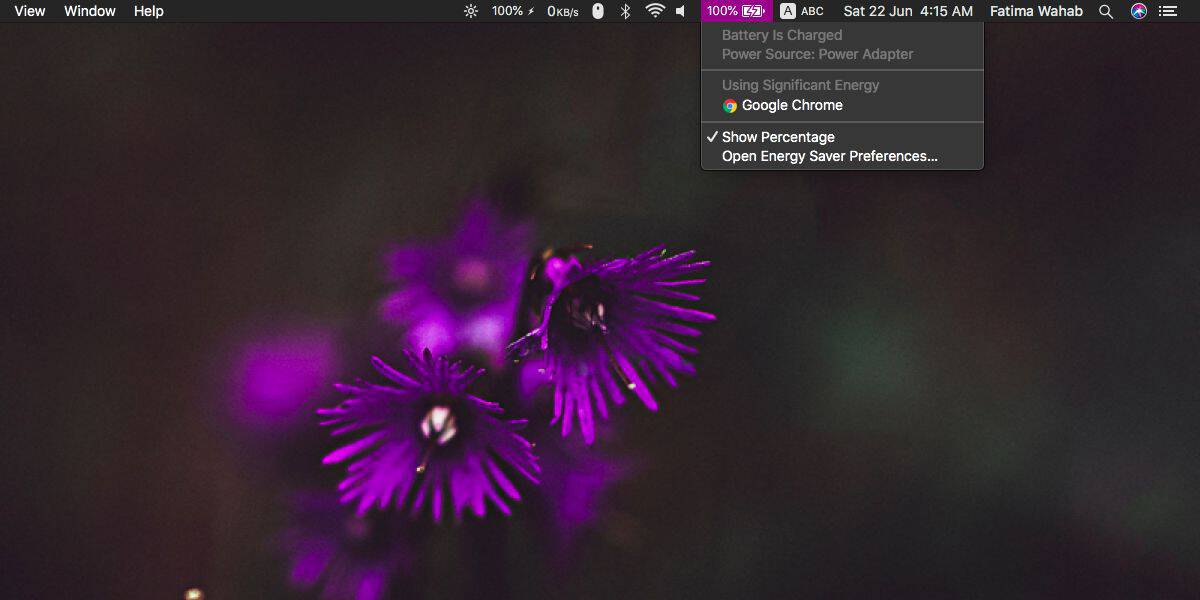
توصيل الشاشة الخارجية
قم بتوصيل الشاشة الخارجية وتأكد من أنهاالكشف الأول. بمجرد توصيل الشاشة الخارجية ، يمكنك إغلاق الغطاء على جهاز MacBook وستعمل الشاشة. لن يدخل جهاز MacBook الخاص بك في وضع السكون ، ومع ذلك سيتم إيقاف عرضه الداخلي. على سطح المكتب لديك ، سيكون لديك فقط شاشة عرض واحدة ، وهذا لن يمكّن إعداد شاشة عرض متعددة. هذا يعني أنه عند تحريك الماوس إلى حافة الشاشة ، لن ينتقل إلى شاشة ثانية.
الخروج من وضع الشاشة المغلقة
الخروج من وضع الشاشة المغلقة سهل للغاية. إذا كنت تريد التبديل إلى إعداد عرض متعدد ، كل ما عليك فعله هو فتح الغطاء على جهاز MacBook الخاص بك. سوف يستيقظ العرض الخاص به وسيظهر كعرض أساسي أو ثانوي. يمكنك بالطبع تغيير مع العرض هو واحد الأساسي. يمكنك أيضًا فصل محول الطاقة أو الماوس / لوحة المفاتيح الخارجية للخروج من وضع الشاشة المغلقة.













تعليقات